1.VBA.Начало.ppt
- Количество слайдов: 8

1. Использование вкладки Разработчик В приложениях Microsoft Office предусмотрена специальная вкладка Разработчик. Она служит для работы с VBA-программами, элементами управления, которые можно добавлять в документ и т. д. По умолчанию эта вкладка скрыта. Чтобы отобразить ее, например, в Microsoft Word, нажмите кнопку Microsoft Office (в левом верхнем углу окна программы), в появившемся окне нажмите на кнопку Параметры Word, после чего в окне Параметры Word установите галочку в поле Показывать вкладку Разработчик на ленте. Вот как выглядит эта вкладка (рис. 1. ). Обратите внимание на кнопку Visual Basic - она расположена в области Код. Нажав на эту кнопку, вы запустите редактор VBA. В области Элементы управления расположены миниатюры элементов управления, которые можно располагать в документах. Если вы включите отображение вкладки Разработчик - в строке состояния редактора появится кнопка, с помощью которой можно быстро начать или остановить запись макроса.

2. Особенности главного меню VBA-редактора Окно редактора Visual Basic выглядит одинаково во всех приложениях Microsoft Office. Давайте рассмотрим главное меню этого окна, описав назначение наиболее часто используемых пунктов. File (Файл) — служит для работы с файлами. File → Save — сохраняет файл. File → Import File — позволяет импортировать внешний файл в редактор. Например, таким образом можно добавить в свой проект модуль (то есть — программный код) или форму. File → Export File — экспортирует данные из редактора во внешний файл. Например, этой командой можно сохранить редактируемую форму и передать ее другому разработчику. File → Close and Return To Microsoft Word — закрывает VBA-редактор и возвращается в Microsoft Word (аналогичная команда есть и для MS Excel). Вы можете просто переключаться между редактором и основным приложением в Панели задач Windows, не закрывая редактор. Edit (Правка) — содержит команды для правки. Помимо стандартных команд отмены и возврата последнего действия (Undo, Redo), вырезания, копирования, вставки (Cut, Copy, Insert), поиска (Find), это меню содержит несколько особенных команд. В частности, это List Properties/Methods (Список Свойств/Методов) и другие. View (Вид) — cодержит команды для отображения различных окон редактора. Названия команд соответствуют названиям окон.

2. Особенности главного меню VBA-редактора Insert (Вставка) — служит для вставки в проект форм (Insert • User Form), модулей (Insert • Module), процедур (Insert • Procedure), файлов (Insert • File) и модулей класса (Insert • Class Module). Чаще всего вам придется вставлять в проект формы. Эти команды продублированы на панели инструментов редактора. Format (Форматирование) — служит для управления расположением элементов управления на формах. Debug (Отладка) — содержит команды, позволяющие отлаживать программы. Run (Запуск) — содержит команды для управления выполнением программ. В частности, команда Run • Sub/User Form (Запуск • Процедура/Форма) запускает на выполнение активную процедуру или форму (рядом с этой командой стоит характерный зеленый треугольник). Команда Run • Break (Запуск • Приостановить) — приостанавливает выполнение программы, команда Run • Reset (Запуск, Перезапуск) – останавливает выполнение программы. Эти команды продублированы на панели инструментов редактора в виде кнопок с соответствующими пиктограммами. Tools (Инструменты) — содержит средства для настройки свойств редактора, подключения дополнительных библиотек объектов. Add-Ins (Дополнения) — позволяет управлять дополнениями. По умолчанию это меню содержит лишь одну команду, запускающую менеджер дополнений. Window (Окно) — стандартные команды для работы с окнами. Help (Помощь) — помощь по VBA.
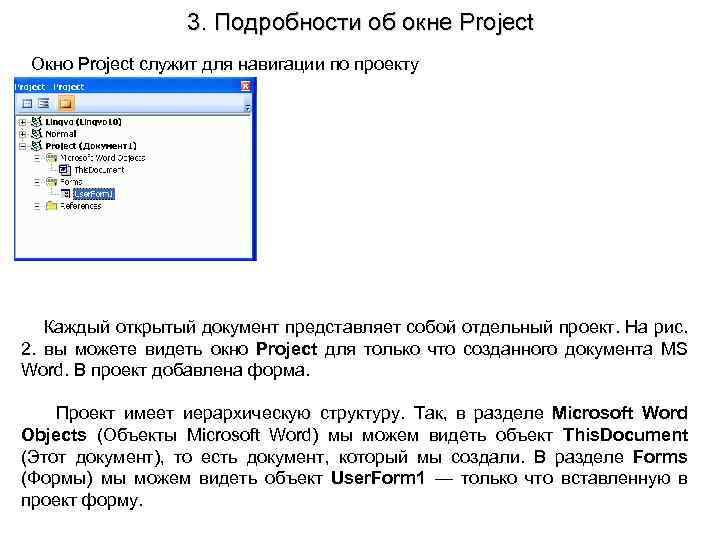
3. Подробности об окне Project Окно Project служит для навигации по проекту Каждый открытый документ представляет собой отдельный проект. На рис. 2. вы можете видеть окно Project для только что созданного документа MS Word. В проект добавлена форма. Проект имеет иерархическую структуру. Так, в разделе Microsoft Word Objects (Объекты Microsoft Word) мы можем видеть объект This. Document (Этот документ), то есть документ, который мы создали. В разделе Forms (Формы) мы можем видеть объект User. Form 1 — только что вставленную в проект форму.

3. Подробности об окне Project Чтобы отобразить объект, достаточно сделать по нему двойной щелчок или нажать на кнопку View Object (вторая слева в верхней части окна Project). Чтобы просмотреть код объекта надо нажать на кнопку View Code (крайняя левая кнопка). Щелкнув правой кнопкой мыши по названию проекта, можно увидеть его контекстное меню. Это меню содержит наиболее часто используемые команды для работы с проектами. В частности, особый интерес представляет команда Project Properties (Свойства проекта). В окне Project Properties обратите внимание на вкладку Protection (Защита). Она позволяет защитить проект от просмотра и закрыть его паролем. Для защиты проекта от просмотра установите галочку в поле Lock project for viewing (Закрыть проект от просмотра), для закрытия проекта паролем, введите в поля Password (Пароль) и Confirm password (Подтвердить пароль) пароль.

4. Формы и элементы управления Форма — это пустая заготовка будущего диалогового окна приложения. По краям новой формы вы можете видеть маркеры выделения. С их помощью можно настраивать ее размеры.

4. Формы и элементы управления Окно Properties (Свойства) содержит свойства объектов. Для выбора объекта, свойства которого будут отображены в этом окне, нужно либо выделить объект, либо указать его в списке, который находится в верхней части окна Properties. Окно Toolbox (Элементы управления) содержит элементы управления, которые можно добавлять на форму. Элементы управления — это все то, что служит для управления работой программ (кнопки, поля ввода, полосы прокрутки и т. д. Для того, чтобы добавить элемент управления на форму, нажмите в окне Toolbox кнопку с изображением этого элемента и выделите мышью ту область на форме, которую он должен занять.
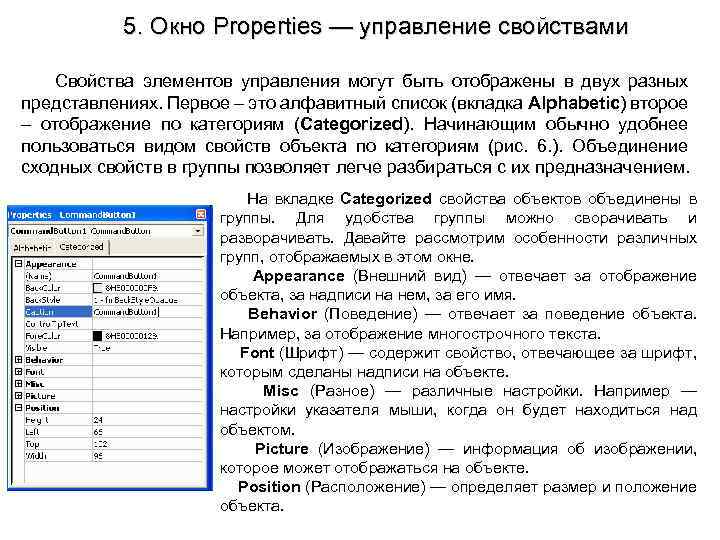
5. Окно Properties — управление свойствами Свойства элементов управления могут быть отображены в двух разных представлениях. Первое – это алфавитный список (вкладка Alphabetic) второе – отображение по категориям (Categorized). Начинающим обычно удобнее пользоваться видом свойств объекта по категориям (рис. 6. ). Объединение сходных свойств в группы позволяет легче разбираться с их предназначением. На вкладке Categorized свойства объектов объединены в группы. Для удобства группы можно сворачивать и разворачивать. Давайте рассмотрим особенности различных групп, отображаемых в этом окне. Appearance (Внешний вид) — отвечает за отображение объекта, за надписи на нем, за его имя. Behavior (Поведение) — отвечает за поведение объекта. Например, за отображение многострочного текста. Font (Шрифт) — содержит свойство, отвечающее за шрифт, которым сделаны надписи на объекте. Misc (Разное) — различные настройки. Например — настройки указателя мыши, когда он будет находиться над объектом. Picture (Изображение) — информация об изображении, которое может отображаться на объекте. Position (Расположение) — определяет размер и положение объекта.
1.VBA.Начало.ppt